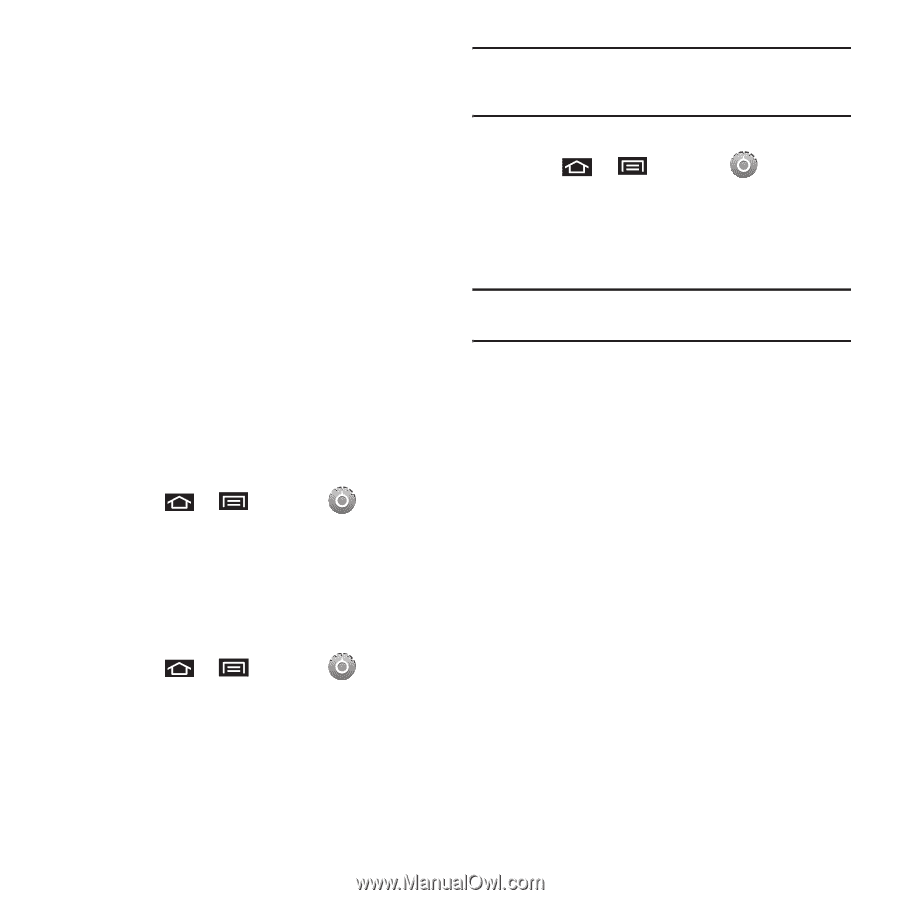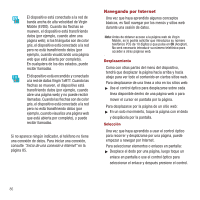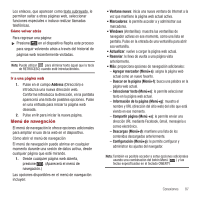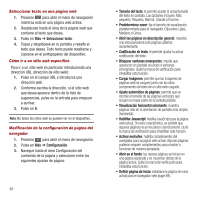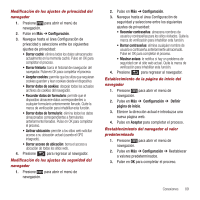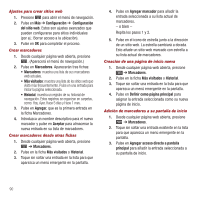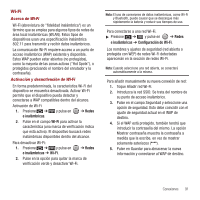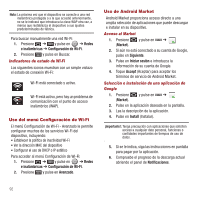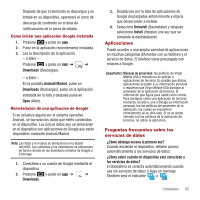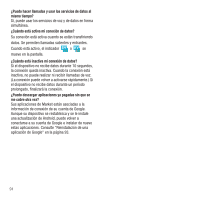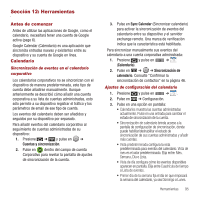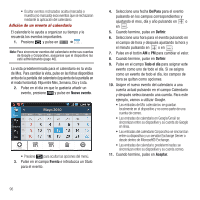Samsung SPH-M910 User Manual (user Manual) (ver.f3) (Spanish) - Page 98
Wi-Fi, Toque Añadir red Wi-Fi.
 |
View all Samsung SPH-M910 manuals
Add to My Manuals
Save this manual to your list of manuals |
Page 98 highlights
Wi-Fi Acerca de Wi-Fi Wi-Fi (abreviatura de "fidelidad inalámbrica") es un término que se emplea para algunos tipos de redes de área local inalámbricas (WLAN). Estos tipos de dispositivos usan una especificación inalámbrica 802.11 para transmitir y recibir datos inalámbricos. La comunicación Wi-Fi requiere acceso a un punto de acceso inalámbrico (WAP) existente y disponible. Estos WAP pueden estar abiertos (no protegidos), como la mayoría de las zonas activas ("Hot Spots"), o protegidos (precisando el nombre del enrutador y la contraseña). Activación y desactivación de Wi-Fi En forma predeterminada, la característica Wi-Fi del dispositivo se encuentra desactivada. Activar Wi-Fi permite que el dispositivo pueda detectar y conectarse a WAP compatibles dentro del alcance. Activación de Wi-Fi 1. Presione ➔ y pulse en ➔ Redes e inalámbricas. 2. Pulse en el campo Wi-Fi para activar la característica (una marca de verificación indica que está activa). El dispositivo buscará redes inalámbricas disponibles dentro del alcance. Para desactivar Wi-Fi: 1. Presione ➔ y pulse en ➔ Redes e inalámbricas ➔ Wi-Fi. 2. Pulse en la opción para quitar la marca de verificación verde y desactivar Wi-Fi. Nota: El uso de conexiones de datos inalámbricas, como Wi-Fi y Bluetooth, puede causar que se descargue más rápidamente la batería y reducir sus tiempos de uso. Para conectarse a una red Wi-Fi. ᮣ Presione ➔ y pulse en ➔ Redes e inalámbricas ➔ Configuración de Wi-Fi. Los nombres y ajustes de seguridad (red abierta o protegida con WEP) de redes Wi-Fi detectadas aparecerán en la sección de redes Wi-Fi. Nota: Cuando seleccione una red abierta, se conectará automáticamente a la misma. Para añadir manualmente su nueva conexión de red: 1. Toque Añadir red Wi-Fi. 2. Introduzca la red SSID. Se trata del nombre de su punto de acceso inalámbrico. 3. Pulse en el campo Seguridad y seleccione una opción de seguridad. Esto debe coincidir con el ajuste de seguridad actual en el WAP de destino. 4. Si el WAP está protegido, también tendrá que introducir la contraseña del mismo. La opción Mostrar contraseña muestra la contraseña a medida que la escribe, en vez de mostrar solamente asteriscos (****). 5. Pulse en Guardar para almacenar la nueva información y conectarse al WAP de destino. Conexiones 91